この記事ではVisual Studio 2019のテキストエディタでVimを使う方法を説明しています。
拡張機能の管理
Visual Studio 2019のテキストエディタでVimを使用するにはVsVimという拡張機能をインストールします。
Visual Studio 2019を起動し、メニューから「拡張機能」→ 「拡張機能の管理」をクリックします。

「拡張機能の管理」で右上の検索窓にVsVimと入手して虫眼鏡をクリックします。
中央のカラムに検索結果としてVsVimが表示されるので「ダウンロード」をクリック。
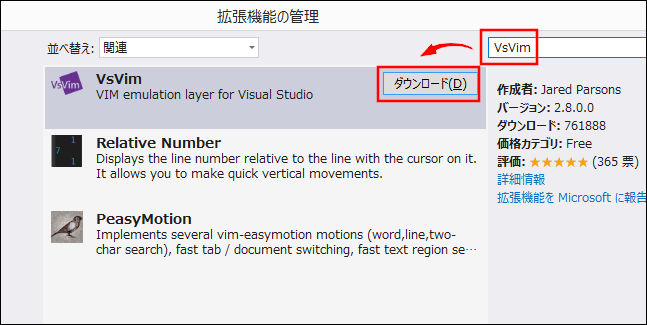
「閉じる」を押して「拡張機能の管理」を閉じます。
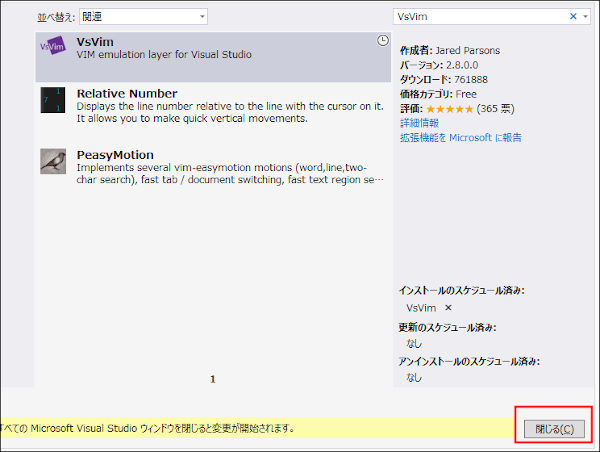
「Visual Studio 2019」自体も alt + F4 などで閉じます。
「VSIX Installer」が勝手に起動される
そうすると「VSIX Installer」が勝手に起動されます。これが拡張機能のインストーラーです。
タスクバーをみると見慣れないアイコンが見つかると思うのでそれをクリックして「VSIX Installer」を画面に表示させてください。
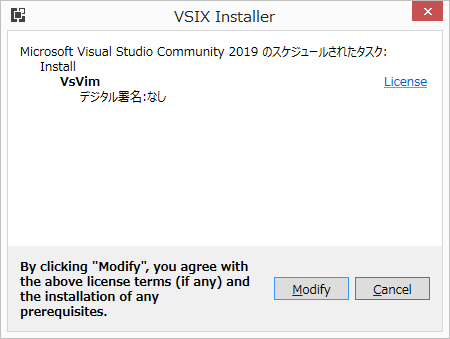
「VSIX Installer」の「Modify」をクリック。
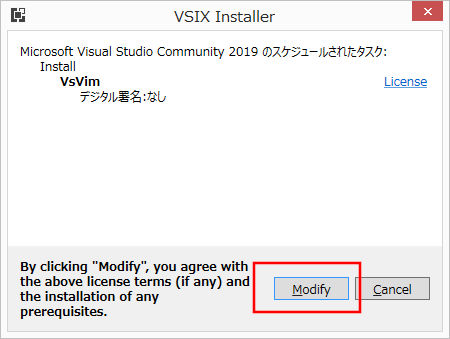
VsVimのインストールが開始されます。 インストールには2,3分かかりました。
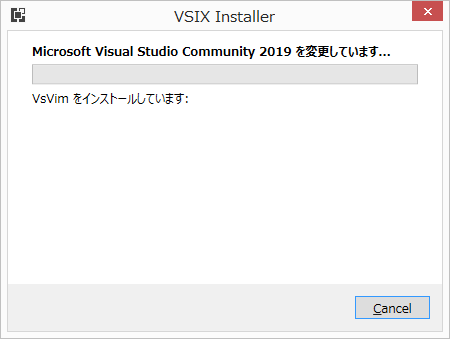
インストールが完了しました。
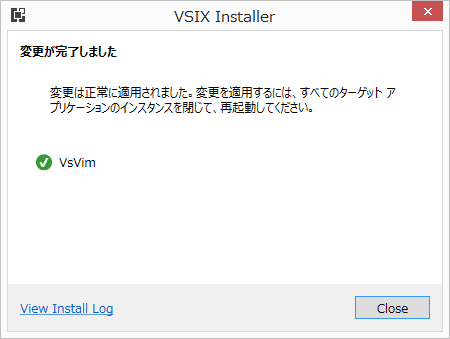
Visual Studio 2019を起動します。
画面左下部に「Welcome to VsVim Version 2.8.0.0」などと表示されていればVsVimインストールが成功しています。
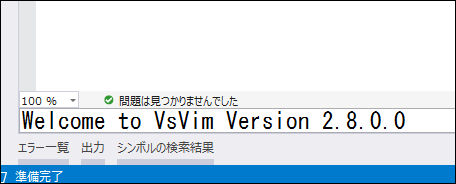
この記事は以上です。




